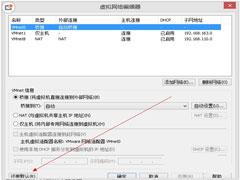- 返回
- Win7卸载Windows Virtual PC虚拟机
Win7系统卸载Windows Virtual PC虚拟机的方法
2015-09-26 13:40作者:xiaoxiao
虚拟机可以帮助用户在一台计算机上面同时运行多个操作系统,而Windows Virtual PC就是常见的虚拟机,但是,时间久了,不想用了,就要卸载,可是找不到卸载的位置,怎么办?下面小编告诉大家Win7系统卸载Windows Virtual PC虚拟机的方法。
1、首先打开Win7电脑的控制面板;
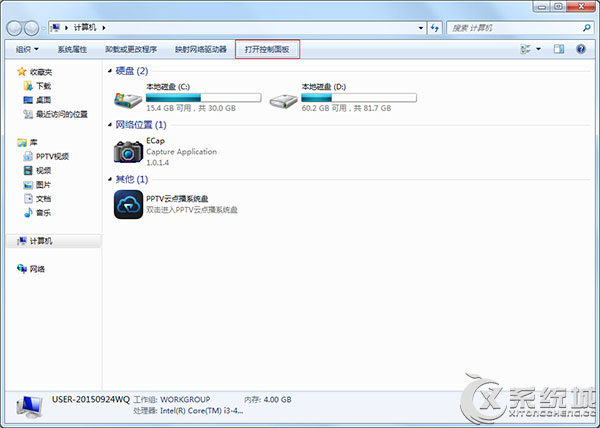
2、然后控制面板中点击卸载程序,查看方式类别浏览;
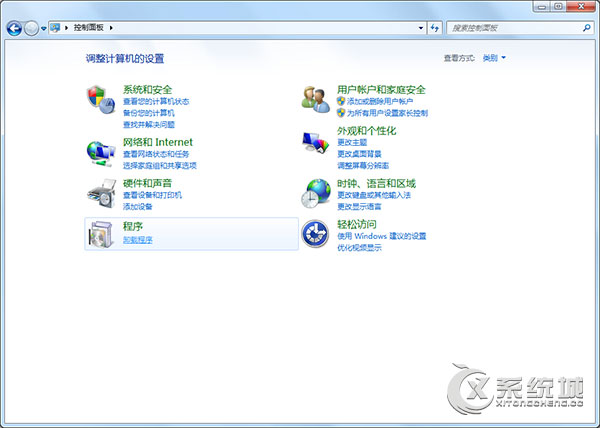
3、卸载程序中是没有Windows Virtual PC的,点击查看已安装的更新;
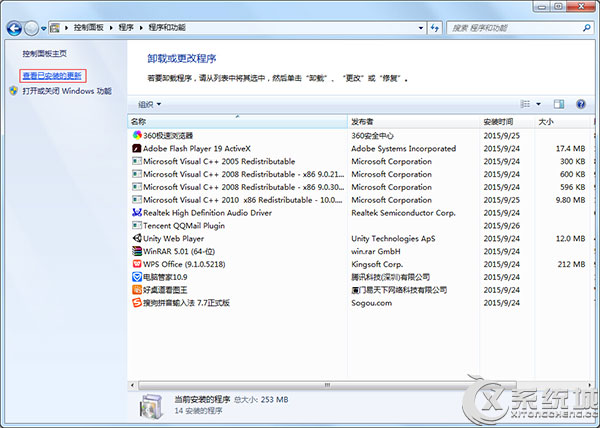
4、搜索中直接输入KB958559查找,查找到以后,点击选择,然后点击卸载按钮;
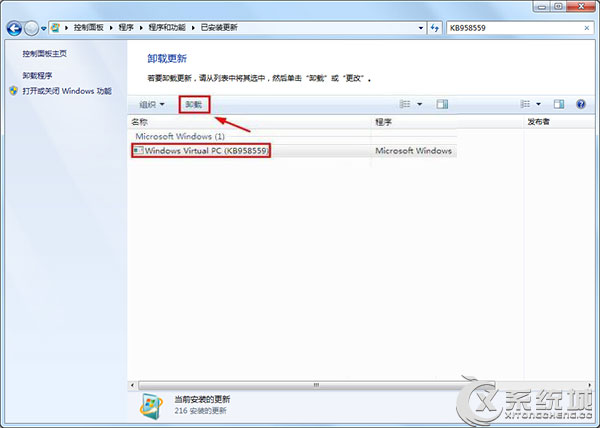
5、确定之后,就可以进行Windows Virtual PC的卸载了;
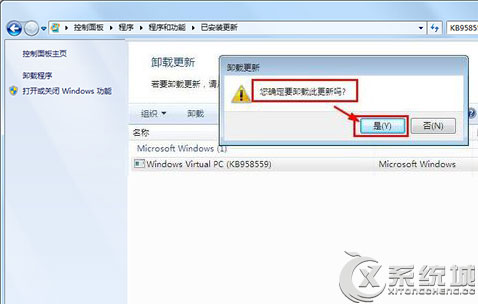
6、最后大家需要重新启动电脑,这样Windows Virtual PC虚拟机卸载完成。
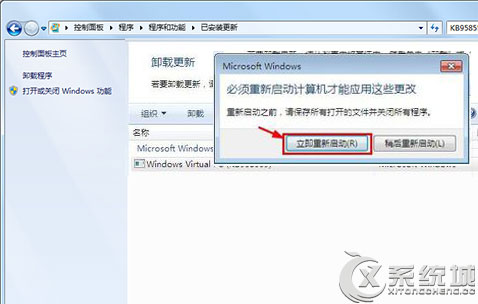
以上就是Win7系统卸载Windows Virtual PC虚拟机的方法,它在控制面板的卸载程序中是没有的,因为Windows Virtual PC虚拟机是作为系统更新存在的,所以大家卸载更新才可以。
标签:虚拟机
分享给好友:
相关教程
更多